Dateiliste
Erscheinungsbild
Diese Spezialseite listet alle hochgeladenen Dateien auf.
| Datum | Name | Vorschaubild | Größe | Benutzer | Beschreibung | Versionen |
|---|---|---|---|---|---|---|
| 15:16, 22. Jan. 2024 | Sap gui 6.png (Datei) | 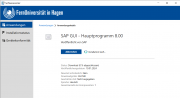 |
72 KB | Benners (Diskussion | Beiträge) | 3 | |
| 15:08, 22. Jan. 2024 | Sap gui 1.png (Datei) |  |
604 KB | Benners (Diskussion | Beiträge) | 2 | |
| 15:06, 22. Jan. 2024 | Sap gui 2.png (Datei) | 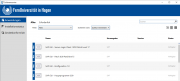 |
79 KB | Benners (Diskussion | Beiträge) | 3 | |
| 14:26, 14. Dez. 2023 | OWA.Funktionspostfach.Berechtigung.03.jpeg (Datei) | 179 KB | Ribjitzki (Diskussion | Beiträge) | Kategorie:Arbeiten_Kommunikation_Buero Kategorie:Outlook | 2 | |
| 12:41, 13. Dez. 2023 | 01 iOS Entsperrcode aktivieren.png (Datei) | 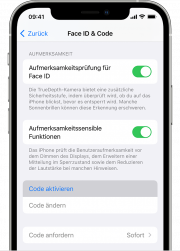 |
155 KB | Schoeke (Diskussion | Beiträge) | 1 | |
| 14:23, 1. Dez. 2023 | Outlook Web Android 10.jpg (Datei) | 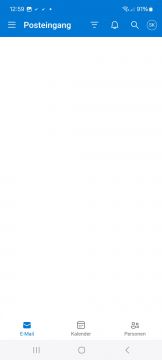 |
118 KB | Schoeke (Diskussion | Beiträge) | Bilder für die Anleitung zur Nutzung und Erstellung eines Webclips für Outlook Web. | 1 |
| 14:23, 1. Dez. 2023 | Outlook Web Android 9.jpg (Datei) | 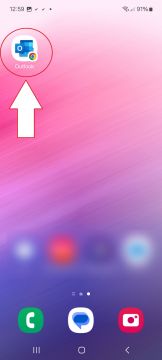 |
227 KB | Schoeke (Diskussion | Beiträge) | Bilder für die Anleitung zur Nutzung und Erstellung eines Webclips für Outlook Web. | 1 |
| 14:23, 1. Dez. 2023 | Outlook Web Android 8.jpg (Datei) | 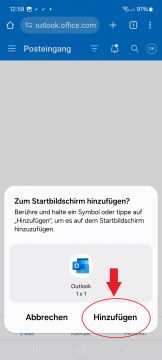 |
214 KB | Schoeke (Diskussion | Beiträge) | Bilder für die Anleitung zur Nutzung und Erstellung eines Webclips für Outlook Web. | 1 |
| 14:23, 1. Dez. 2023 | Outlook Web Android 7.jpg (Datei) | 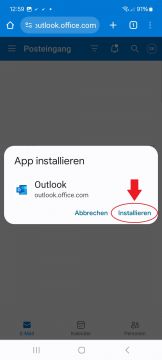 |
162 KB | Schoeke (Diskussion | Beiträge) | Bilder für die Anleitung zur Nutzung und Erstellung eines Webclips für Outlook Web. | 1 |
| 14:23, 1. Dez. 2023 | Outlook Web Android 6.jpg (Datei) | 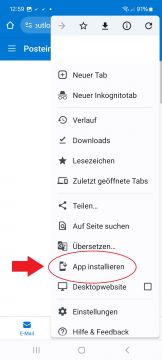 |
230 KB | Schoeke (Diskussion | Beiträge) | Bilder für die Anleitung zur Nutzung und Erstellung eines Webclips für Outlook Web. | 1 |
| 14:22, 1. Dez. 2023 | Outlook Web Android 5.jpg (Datei) | 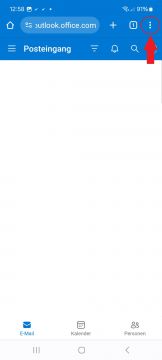 |
118 KB | Schoeke (Diskussion | Beiträge) | Bilder für die Anleitung zur Nutzung und Erstellung eines Webclips für Outlook Web. | 1 |
| 14:22, 1. Dez. 2023 | Outlook Web Android 4.jpg (Datei) | 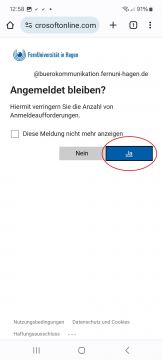 |
195 KB | Schoeke (Diskussion | Beiträge) | Bilder für die Anleitung zur Nutzung und Erstellung eines Webclips für Outlook Web. | 1 |
| 14:22, 1. Dez. 2023 | Outlook Web Android 3.jpg (Datei) | 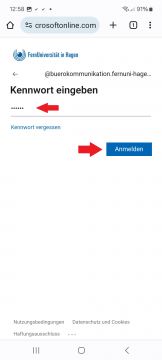 |
157 KB | Schoeke (Diskussion | Beiträge) | Bilder für die Anleitung zur Nutzung und Erstellung eines Webclips für Outlook Web. | 1 |
| 14:22, 1. Dez. 2023 | Outlook Web Android 2.jpg (Datei) | 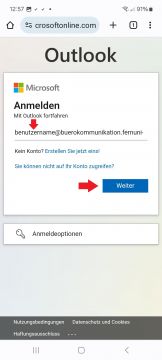 |
219 KB | Schoeke (Diskussion | Beiträge) | Bilder für die Anleitung zur Nutzung und Erstellung eines Webclips für Outlook Web. | 1 |
| 14:22, 1. Dez. 2023 | Outlook Web Android 1.jpg (Datei) | 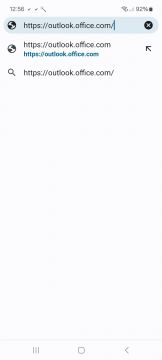 |
131 KB | Schoeke (Diskussion | Beiträge) | Bilder für die Anleitung zur Nutzung und Erstellung eines Webclips für Outlook Web. | 1 |
| 12:24, 1. Dez. 2023 | Outlook Web iOS 8.PNG (Datei) | 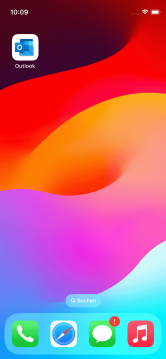 |
756 KB | Schoeke (Diskussion | Beiträge) | Bilder für die Anleitung zur Nutzung und Erstellung eines Webclips für Outlook Web. | 1 |
| 12:23, 1. Dez. 2023 | Outlook Web iOS 9.PNG (Datei) | 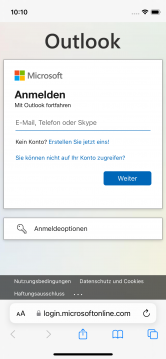 |
325 KB | Schoeke (Diskussion | Beiträge) | Bilder für die Anleitung zur Nutzung und Erstellung eines Webclips für Outlook Web. | 1 |
| 12:22, 1. Dez. 2023 | Outlook Web iOS 7.PNG (Datei) | 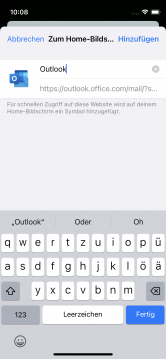 |
291 KB | Schoeke (Diskussion | Beiträge) | Bilder für die Anleitung zur Nutzung und Erstellung eines Webclips für Outlook Web. | 1 |
| 12:22, 1. Dez. 2023 | Outlook Web iOS 6.PNG (Datei) | 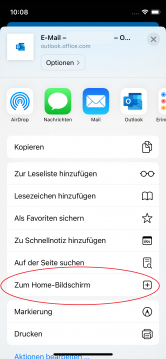 |
899 KB | Schoeke (Diskussion | Beiträge) | Bilder für die Anleitung zur Nutzung und Erstellung eines Webclips für Outlook Web. | 1 |
| 12:22, 1. Dez. 2023 | Outlook Web iOS 5.PNG (Datei) | 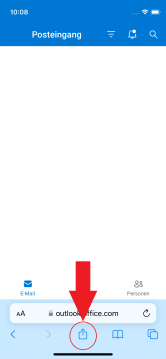 |
193 KB | Schoeke (Diskussion | Beiträge) | Bilder für die Anleitung zur Nutzung und Erstellung eines Webclips für Outlook Web. | 1 |
| 12:22, 1. Dez. 2023 | Outlook Web iOS 4.PNG (Datei) | 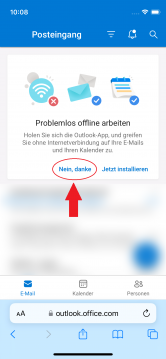 |
427 KB | Schoeke (Diskussion | Beiträge) | Bilder für die Anleitung zur Nutzung und Erstellung eines Webclips für Outlook Web. | 1 |
| 12:22, 1. Dez. 2023 | Outlook Web iOS 3.PNG (Datei) | 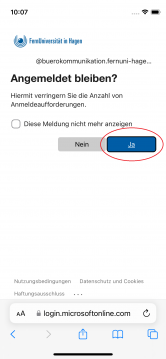 |
233 KB | Schoeke (Diskussion | Beiträge) | Bilder für die Anleitung zur Nutzung und Erstellung eines Webclips für Outlook Web. | 1 |
| 12:22, 1. Dez. 2023 | Outlook Web iOS 2.jpg (Datei) | 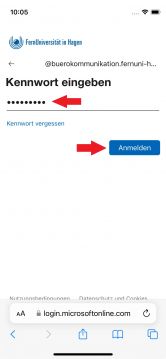 |
183 KB | Schoeke (Diskussion | Beiträge) | Bilder für die Anleitung zur Nutzung und Erstellung eines Webclips für Outlook Web. | 1 |
| 12:22, 1. Dez. 2023 | Outlook Web iOS 1.PNG (Datei) | 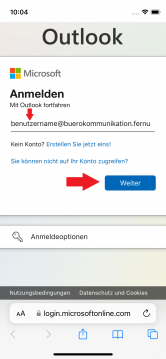 |
342 KB | Schoeke (Diskussion | Beiträge) | Bilder für die Anleitung zur Nutzung und Erstellung eines Webclips für Outlook Web. | 1 |
| 12:58, 29. Nov. 2023 | Ablauf ELFen 2023.png (Datei) |  |
17 KB | Adamus (Diskussion | Beiträge) | Kategorie:Lehren_Support | 1 |
| 15:09, 27. Nov. 2023 | OWA.Funktionspostfach.Berechtigung.05.jpeg (Datei) | 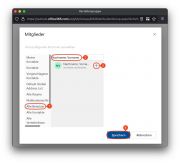 |
261 KB | Ribjitzki (Diskussion | Beiträge) | == Beschreibung == Das Bild zeigt eine Aufnahme aus Outlook im Web zur Freigabeberechtigung eines Funktionspostfaches. Es enthält orangene Markierungen und Punkte um folgendes zu beschreiben: <onlyinclude> In der angemeldeten Outlook im Web Seite das Zahnrad (Einstellungen) anwählen. </onlyinclude> Kategorie:Arbeiten_Kommunikation_Buero Kategorie:Outlook_Web_App_(OWA) | 1 |
| 15:09, 27. Nov. 2023 | OWA.Funktionspostfach.Berechtigung.04.jpeg (Datei) | 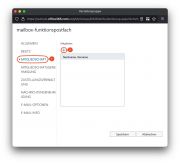 |
231 KB | Ribjitzki (Diskussion | Beiträge) | == Beschreibung == Das Bild zeigt eine Aufnahme aus Outlook im Web zur Freigabeberechtigung eines Funktionspostfaches. Es enthält orangene Markierungen und Punkte um folgendes zu beschreiben: <onlyinclude> In dem Fenster wird nun unter Mitgliedschaft (1) alle Mitglieder, mit der Berechtigung des "Vollzugriffs" und "Senden als" aufgeführt. Anschließend müssen Sie auf das "+"(2) klicken. </onlyinclude> Kategorie:Arbeiten_Kommunikation_Buero Kategorie:Outlook_Web_App_(OWA) | 1 |
| 15:08, 27. Nov. 2023 | OWA.Funktionspostfach.Berechtigung.02.jpeg (Datei) | 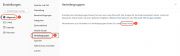 |
195 KB | Ribjitzki (Diskussion | Beiträge) | == Beschreibung == Das Bild zeigt eine Aufnahme aus Outlook im Web zur Freigabeberechtigung eines Funktionspostfaches. Es enthält orangene Markierungen und Punkte um folgendes zu beschreiben: <onlyinclude> In dem neu geöffnetem Fenster muss unter Allgemein (1) -> Verteilergruppe (2) das Portal zur Verwaltung der Verteilergruppen (3) angewählt werden. </onlyinclude> Kategorie:Arbeiten_Kommunikation_Buero Kategorie:Outlook_Web_App_(OWA) | 1 |
| 15:06, 27. Nov. 2023 | OWA.Funktionspostfach.Berechtigung.01.jpeg (Datei) | 17 KB | Ribjitzki (Diskussion | Beiträge) | == Beschreibung == Das Bild zeigt eine Aufnahme aus Outlook im Web zur Freigabeberechtigung eines Funktionspostfaches. Es enthält orangene Markierungen und Punkte um folgendes zu beschreiben: <onlyinclude> In der angemeldeten Outlook im Web Seite (https://outlook.office.com) das Zahnrad (Einstellungen) anwählen. </onlyinclude> Kategorie:Arbeiten_Kommunikation_Buero Kategorie:Outlook_Web_App_(OWA) | 1 | |
| 10:19, 21. Nov. 2023 | Screenshot Thunderbird Konfiguration SMTP-Server.png (Datei) | 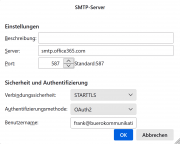 |
57 KB | Seifertr (Diskussion | Beiträge) | 1 | |
| 10:16, 21. Nov. 2023 | Screenshot Thunderbird Konfiguration IMAP-Server.png (Datei) | 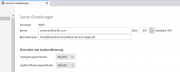 |
71 KB | Seifertr (Diskussion | Beiträge) | 1 | |
| 17:43, 16. Nov. 2023 | Lernkarten.png (Datei) | 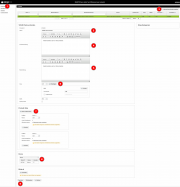 |
307 KB | Oezcelikfe (Diskussion | Beiträge) | 2 | |
| 16:29, 14. Nov. 2023 | Mac.Outlook.365.KontoEinrichten.Funktionspostfach.04.jpeg (Datei) | 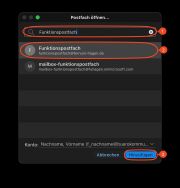 |
123 KB | Ribjitzki (Diskussion | Beiträge) | <onlyinclude> In dem neuen Fenster sollte das Funktionspostfach im Feld (1) gesucht werden. Daraufhin das korrekte Funktionspostfach, welches gefunden wurde, auswählen (2). Mit "Hinzufügen" (3) hinzufügen. </onlyinclude> Kategorie:Arbeiten_Kommunikation_Buero Kategorie:Outlook | 1 |
| 16:27, 14. Nov. 2023 | Mac.Outlook.365.KontoEinrichten.Funktionspostfach.03.jpeg (Datei) | 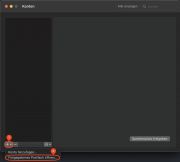 |
101 KB | Ribjitzki (Diskussion | Beiträge) | <onlyinclude> In dem neu geöffnetem Fenster unter "+" (1) und dann "Freigegebenes Postfach öffnen" (2) auswählen. </onlyinclude> Kategorie:Arbeiten_Kommunikation_Buero Kategorie:Outlook | 1 |
| 16:26, 14. Nov. 2023 | Mac.Outlook.365.KontoEinrichten.Funktionspostfach.02.jpeg (Datei) | 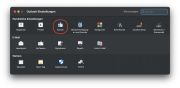 |
218 KB | Ribjitzki (Diskussion | Beiträge) | <onlyinclude> Daraufhin Konten auswählen. </onlyinclude> | 1 |
| 16:25, 14. Nov. 2023 | Mac.Outlook.365.KontoEinrichten.Funktionspostfach.01.jpeg (Datei) | 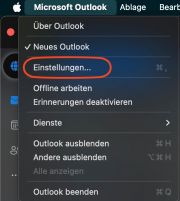 |
75 KB | Ribjitzki (Diskussion | Beiträge) | <onlyinclude> Unter Microsoft Outlook und Einstellungen, die Einstellungen öffnen. </onlyinclude> | 1 |
| 16:23, 14. Nov. 2023 | Mac.Outlook.365.KontoEinrichten.07.jpeg (Datei) | 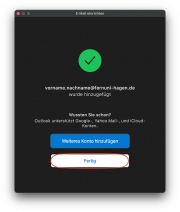 |
203 KB | Ribjitzki (Diskussion | Beiträge) | <onlyinclude> Das Fenster bestätigt die erfolgreiche Hinzufügung. Mit "Fertig" bestätigen. </onlyinclude> Kategorie:Arbeiten_Kommunikation_Buero Kategorie:Outlook | 1 |
| 16:21, 14. Nov. 2023 | Mac.Outlook.365.KontoEinrichten.06.jpeg (Datei) | 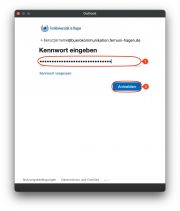 |
175 KB | Ribjitzki (Diskussion | Beiträge) | <onlyinclude> Durch die SSO-Anbindung wird in diesem Schritt das Kennwort des Fernuni-Benutzeraccounts eingetragen (1). Mit "Anmelden" (2) bestätigen. </onlyinclude> Kategorie:Arbeiten_Kommunikation_Buero Kategorie:Outlook | 1 |
| 16:20, 14. Nov. 2023 | Mac.Outlook.365.KontoEinrichten.05.jpeg (Datei) | 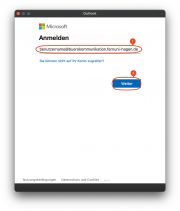 |
190 KB | Ribjitzki (Diskussion | Beiträge) | <onlyinclude> Um sich korrekt an dem Microsoftserver zu authentifizieren, muss der jeweilige M365 Account, in der Schreibweise benutzername@buerokommunikation.fernuni-hagen.de, eingetragen werden (1). Ein Klick auf "Weiter" (2) um zum nächsten Schritt zu gelangen. </onlyinclude> Kategorie:Arbeiten_Kommunikation_Buero Kategorie:Outlook | 1 |
| 16:19, 14. Nov. 2023 | Mac.Outlook.365.KontoEinrichten.04.jpeg (Datei) | 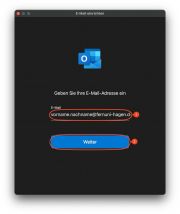 |
181 KB | Ribjitzki (Diskussion | Beiträge) | <onlyinclude> Wie im Bild zu sehen, wird hier der Account, in Form der FeU-E-Mailadresse, eingetragen (1). Mit "Weiter" (2) bestätigen. </onlyinclude> Kategorie:Arbeiten_Kommunikation_Buero Kategorie:Outlook | 1 |
| 16:16, 14. Nov. 2023 | Mac.Outlook.365.KontoEinrichten.03.jpeg (Datei) | 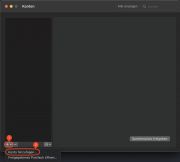 |
98 KB | Ribjitzki (Diskussion | Beiträge) | <onlyinclude> In dem neu geöffnetem Fenster unter "+" (1) und dann "Konto hinzufügen" (2) auswählen. </onlyinclude> Kategorie:Arbeiten_Kommunikation_Buero Kategorie:Outlook | 1 |
| 16:14, 14. Nov. 2023 | Mac.Outlook.365.KontoEinrichten.02.jpeg (Datei) | 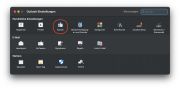 |
218 KB | Ribjitzki (Diskussion | Beiträge) | <onlyinclude> Daraufhin Konto auswählen. </onlyinclude> Kategorie:Arbeiten_Kommunikation_Buero Kategorie:Outlook | 1 |
| 16:07, 14. Nov. 2023 | Mac.Outlook.365.KontoEinrichten.01.jpeg (Datei) | 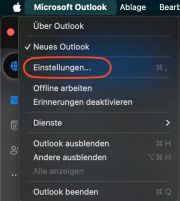 |
75 KB | Ribjitzki (Diskussion | Beiträge) | <onlyinclude> Unter Microsoft Outlook und Einstellungen, die Einstellungen öffnen. </onlyinclude> Kategorie:Arbeiten_Kommunikation_Buero Kategorie:Outlook | 1 |
| 19:25, 20. Okt. 2023 | Outlook.2019.KontoEinrichten.Funktionspostfach.06.jpeg (Datei) | 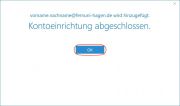 |
57 KB | Ribjitzki (Diskussion | Beiträge) | <onlyinclude> Hinweis, dass das Funktionspostfach hinzugefügt wurde. Mit "OK" bestätigen. </onlyinclude> | 1 |
| 19:24, 20. Okt. 2023 | Outlook.2019.KontoEinrichten.Funktionspostfach.05.jpeg (Datei) | 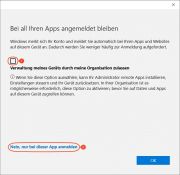 |
119 KB | Ribjitzki (Diskussion | Beiträge) | <onlyinclude> In diesem Fenster soll die Verwaltung durch die Organisation abgewählt sein (1) und mit "Nein, nur bei dieser App anmelden" (2) bestätigt werden. </onlyinclude> | 1 |
| 19:21, 20. Okt. 2023 | Outlook.2019.KontoEinrichten.Funktionspostfach.04.jpeg (Datei) | 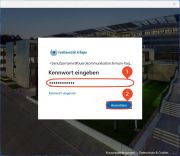 |
125 KB | Ribjitzki (Diskussion | Beiträge) | <onlyinclude> Durch die SSO-Anbindung wird in diesem Schritt das Kennwort des Fernuni-Benutzeraccounts eingetragen (1). Mit "Anmelden" (2) bestätigen. </onlyinclude> | 1 |
| 19:20, 20. Okt. 2023 | Outlook.2019.KontoEinrichten.Funktionspostfach.03.jpeg (Datei) | 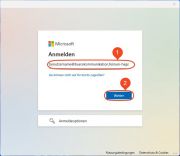 |
63 KB | Ribjitzki (Diskussion | Beiträge) | <onlyinclude> Um sich korrekt an dem Microsoftserver zu authentifizieren, muss der jeweilige M365 Account, in der Schreibweise benutzername@buerokommunikation.fernuni-hagen.de, eingetragen werden (1). Ein Klick auf "Weiter" (2) um zum nächsten Schritt zu gelangen. </onlyinclude> | 1 |
| 19:15, 20. Okt. 2023 | Outlook.2019.KontoEinrichten.Funktionspostfach.02.jpeg (Datei) | 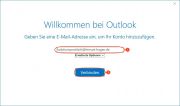 |
68 KB | Ribjitzki (Diskussion | Beiträge) | <onlyinclude> Tragen Sie hier die E-Mailadresse des Funktionspostfach im Format "funktionspostfach@fernuni-hagen.de" ein (1). Darauf hin "Verbinden" (2). </onlyinclude> Kategorie:Arbeiten_Kommunikation_Buero Kategorie:Outlook | 1 |
| 19:12, 20. Okt. 2023 | Outlook.2019.KontoEinrichten.Funktionspostfach.01.jpeg (Datei) |  |
81 KB | Ribjitzki (Diskussion | Beiträge) | <onlyinclude> Zu dieser Übersicht gelangen Sie, wenn unter Sie Datei im oberen Reiter auswählen. Daraufhin öffnen sich die Kontoinformationen. Nun muss "Konto hinzufügen" angewählt werden. </onlyinclude> Kategorie:Arbeiten_Kommunikation_Buero Kategorie:Outlook | 1 |
| 19:08, 20. Okt. 2023 | Outlook.2019.KontoEinrichten.05.jpeg (Datei) | 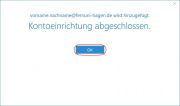 |
57 KB | Ribjitzki (Diskussion | Beiträge) | <onlyinclude> Hinweis, dass Ihr persönliches Postfach hinzugefügt wurde. Mit "OK" bestätigen. </onlyinclude> Kategorie:Arbeiten_Kommunikation_Buero Kategorie:Outlook | 1 |